Notepad, ứng dụng ghi chú cổ điển của Windows, đã được cải tiến đáng kể trong những phiên bản gần đây, trở thành một công cụ không thể thiếu trong quy trình làm việc hàng ngày của nhiều người. Từ việc ghi nhanh ý tưởng, sắp xếp ghi chú đến tạo một “sổ nháp” điện tử, Notepad mới đã khẳng định vị thế của mình như một trợ thủ đắc lực, hoạt động liên tục mà đôi khi người dùng còn không nhận ra mức độ quan trọng của nó. Những thay đổi này không chỉ làm mới giao diện mà còn bổ sung các tính năng mạnh mẽ, biến Notepad từ một trình soạn thảo văn bản cơ bản thành một ứng dụng tiện ích, hiện đại và thông minh hơn.
Hỗ Trợ Đa Tab: Cách Mạng Hóa Quy Trình Làm Việc
Đối với những người thường xuyên làm việc với nhiều thông tin cùng lúc, tính năng hỗ trợ đa tab trong Notepad phiên bản mới thực sự là một “bước ngoặt”. Dù bạn có thể nghĩ rằng tính năng tab không cần thiết nếu chỉ dùng Notepad như một cuốn sổ nháp, nhưng nó lại thay đổi hoàn toàn cách tôi làm việc. Khi tập trung cao độ và ý tưởng tuôn trào, tính năng này cho phép tôi nhanh chóng ghi lại những ý tưởng mới, các tác vụ đang chờ xử lý, cơ hội tiềm năng, hoặc các tham chiếu và trích dẫn – tất cả được tách biệt gọn gàng trong các tab riêng.
Hỗ trợ đa tab giúp việc thao tác với nhiều tài liệu trở nên dễ dàng hơn bao giờ hết, mỗi tab được gắn nhãn rõ ràng để bạn dễ dàng theo dõi. Cấu hình này cho phép bạn mở nhiều tệp văn bản trong cùng một cửa sổ nhưng vẫn giữ chúng riêng biệt. Bạn cũng có thể kéo một tab ra ngoài để tạo một cửa sổ mới, nơi mỗi tệp bổ sung sẽ mở trong tab riêng của nó. Nếu bạn vẫn ưa thích hành vi cổ điển, có thể điều chỉnh cài đặt để mở các tệp trong các cửa sổ riêng biệt.
Tự Động Lưu: An Tâm Làm Việc, Không Lo Mất Dữ Liệu
Tính năng tự động lưu, vốn đã rất quen thuộc và tiện lợi trong các ứng dụng như Microsoft Word, giờ đây cũng đã có mặt trên Notepad mới. Đúng như tên gọi, nó tự động lưu phiên làm việc hiện tại của bạn, đảm bảo bạn không mất công sức khi đóng Notepad mà quên lưu hoặc trong trường hợp hệ thống gặp sự cố. Lần tới khi bạn mở Notepad, công việc của bạn sẽ ở đó, sẵn sàng để tiếp tục.
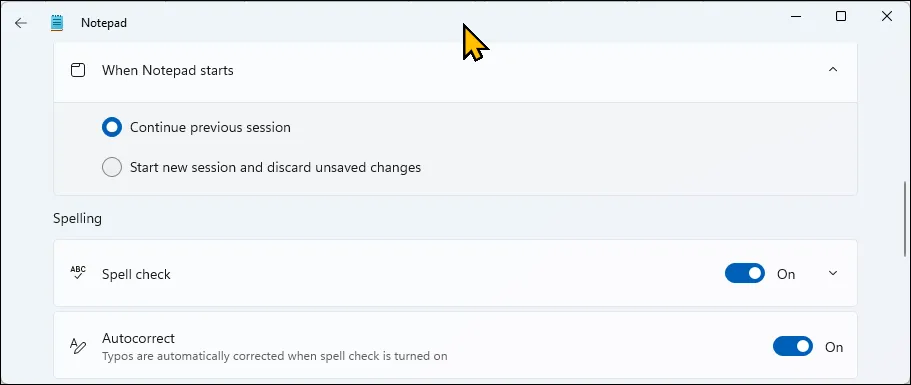 Cài đặt Notepad hiển thị tùy chọn bật hoặc tắt tính năng tự động lưu
Cài đặt Notepad hiển thị tùy chọn bật hoặc tắt tính năng tự động lưu
Tự động lưu nâng cao chức năng của Notepad như một “sổ nháp” điện tử. Tôi có thể đơn giản tạo một tệp mới và sử dụng nó mà không cần bận tâm đến việc lưu một tệp mà tôi không có ý định giữ lâu dài. Tuy nhiên, nếu bạn vẫn muốn giữ hành vi cũ, bạn có thể mở menu cài đặt (biểu tượng bánh răng), sau đó thay đổi tùy chọn “Khi Notepad khởi động” (When Notepad starts) thành “Bắt đầu phiên mới và loại bỏ các thay đổi chưa lưu” (Start new sessions and discard unsaved changes).
Copilot và AI: Nâng Tầm Khả Năng Soạn Thảo
Với sự tích hợp của Copilot, Notepad giờ đây trở nên phù hợp để soạn thảo một email nhanh chóng hoặc thậm chí là một tin nhắn trang trọng. Notepad hiện hỗ trợ tính năng “Viết lại” (Rewrite), một tính năng đang trong giai đoạn thử nghiệm, cho phép người dùng viết lại câu hoặc đoạn văn bản với sự hỗ trợ của trí tuệ nhân tạo (AI) từ Microsoft.
Bạn có thể điều chỉnh văn phong (tone), độ dài (length) và định dạng (format) để nhận được phản hồi tùy chỉnh từ tính năng “Viết lại”. Ví dụ, bạn có thể viết lại một đoạn văn để nghe thuyết phục hơn trong khi giữ độ dài ngắn hơn hoặc dài hơn tùy ý.
Để sử dụng tính năng “Viết lại” trong Notepad, bạn cần có gói đăng ký Microsoft 365 Personal/Family hoặc Copilot Pro. Tính năng này hiện có sẵn ở một số khu vực chọn lọc và bạn phải đăng nhập bằng tài khoản Microsoft của mình. Nếu bạn chưa thấy tùy chọn “Viết lại”, việc cập nhật lên phiên bản Notepad mới nhất từ Microsoft Store có thể giúp ích.
Chế Độ Tối và Tùy Chỉnh Cá Nhân: Giao Diện Hiện Đại, Trải Nghiệm Tối Ưu
Phiên bản Notepad mới đã được cập nhật để hòa nhập vào giao diện tổng thể của Windows 11, với một tiêu đề hiện đại và một tab Cài đặt (Settings) riêng biệt để truy cập và tinh chỉnh thêm các tùy chọn.
Giao diện cài đặt giờ đây có thêm tùy chọn Chủ đề (Theme), cho phép bạn cuối cùng cũng có thể kích hoạt Chế độ tối (Dark Mode) cho Notepad. Theo mặc định, nó sẽ tuân theo cài đặt hệ thống của bạn, tự động điều chỉnh chủ đề.
Bạn có thể cá nhân hóa font chữ (font family), kiểu chữ (style) và kích thước (size) để phù hợp với sở thích của mình. Ngoài ra, Notepad giờ đây còn bao gồm tính năng kiểm tra chính tả (spell check), giúp gạch chân các từ viết sai và gợi ý chỉnh sửa, cùng với tính năng tự động sửa lỗi (autocorrect) giúp tự động sửa các lỗi gõ sai khi kiểm tra chính tả được bật.
Dù đã trải qua một cuộc lột xác, Notepad vẫn là một trình soạn thảo văn bản cơ bản và dễ sử dụng. Microsoft đã nâng cấp nó với số lượng tính năng hữu ích vừa phải, bao gồm hỗ trợ đa tab, tích hợp AI và công cụ kiểm tra chính tả tự động, đồng thời vẫn giữ cho ứng dụng nhẹ và hiệu quả.
Notepad mới với những cải tiến đáng kể đã trở thành một công cụ ghi chú mạnh mẽ và tiện lợi hơn bao giờ hết, đáp ứng tốt nhu cầu của người dùng hiện đại. Từ khả năng quản lý nhiều ghi chú cùng lúc, bảo vệ dữ liệu tự động, đến việc hỗ trợ soạn thảo thông minh bằng AI và tùy biến giao diện, Notepad thực sự là một minh chứng cho thấy ngay cả những ứng dụng cơ bản nhất cũng có thể được nâng tầm. Nếu bạn chưa trải nghiệm phiên bản Notepad mới này, hãy cập nhật ngay để tối ưu hóa quy trình làm việc và biến việc ghi chú thành một trải nghiệm liền mạch và hiệu quả hơn. Hãy chia sẻ trải nghiệm của bạn với Notepad mới trong phần bình luận bên dưới!